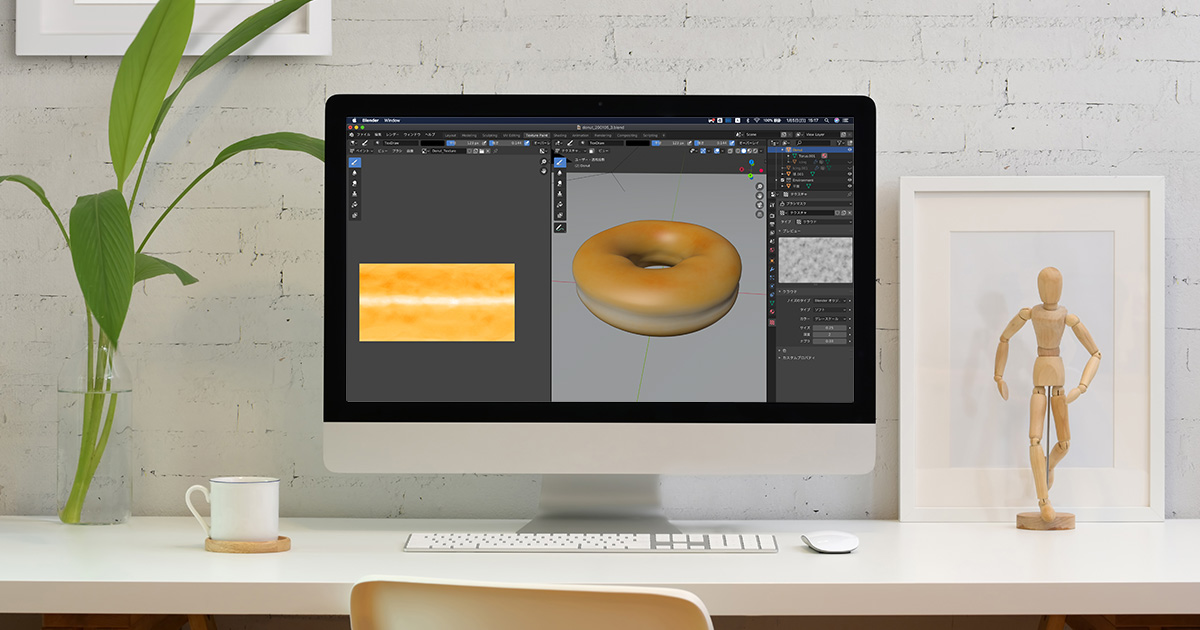
【blender2.81】テクスチャペイントの使用方法
blender2.8
blender2.81でメモしておきたい操作方法を記事にして残しています。今回は、テクスチャペイントの使用方法についてです。
オブジェクトにテクスチャを適用する
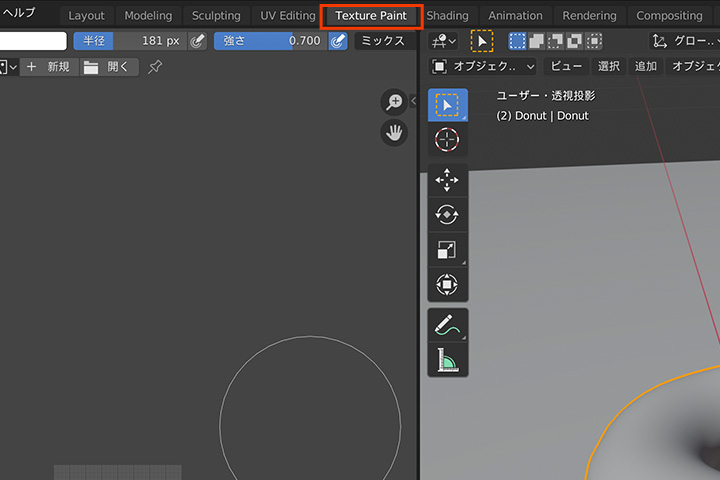
まずは画面上部のタブから[Texture Paint ]にウィンドウを切り替えます。
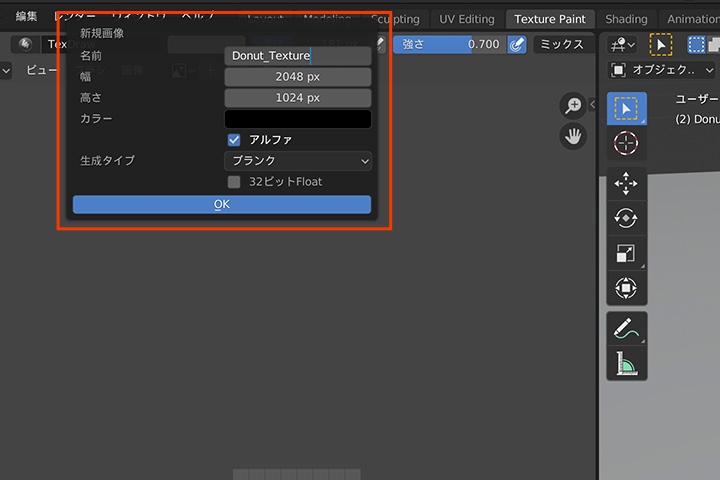
[画像]>[新規]から新規画像を作成します。(名前、大きさは任意です)
次に、この画像をオブジェクトに適用させます。
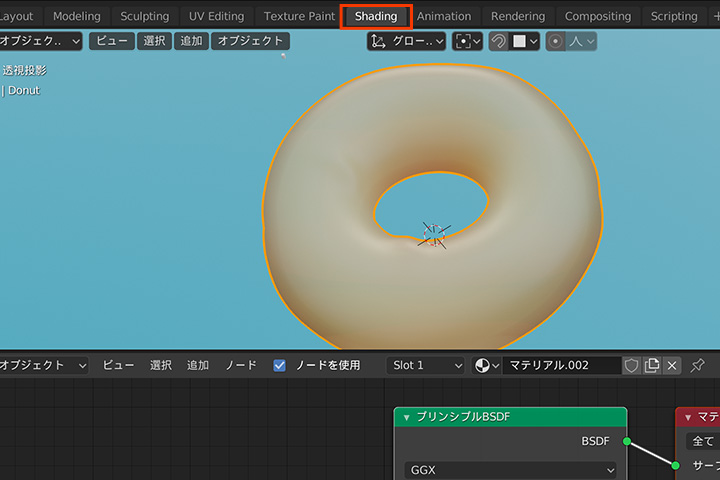
画面上部のタブから[Shading]にウィンドウを切り替えます。
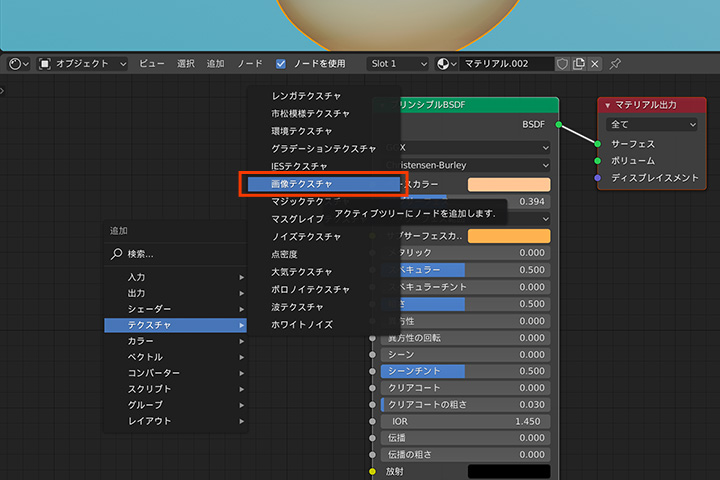
アクティブツリーで[Shift + a]>[テクスチャ]>[画像テクスチャ]を選択してノードを追加します。
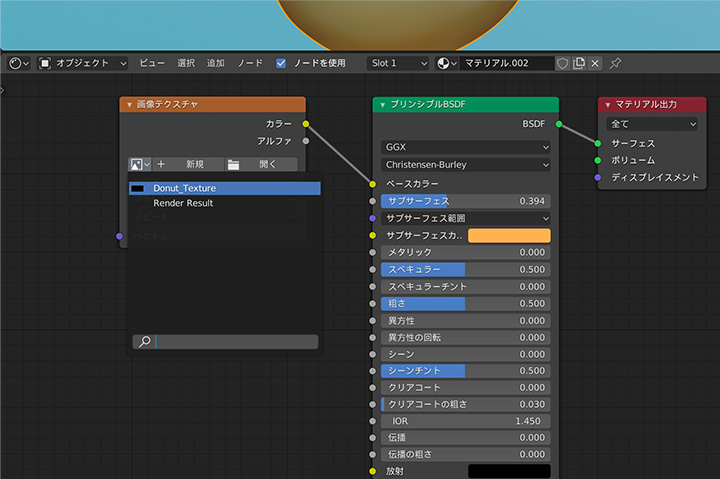
[画像テクスチャ]の[カラー]と、[プリンシプルBSDF]の[ベースカラー]をつないで、[画像テクスチャ]の画像に[先ほど作成したテクスチャの名前]を指定します。
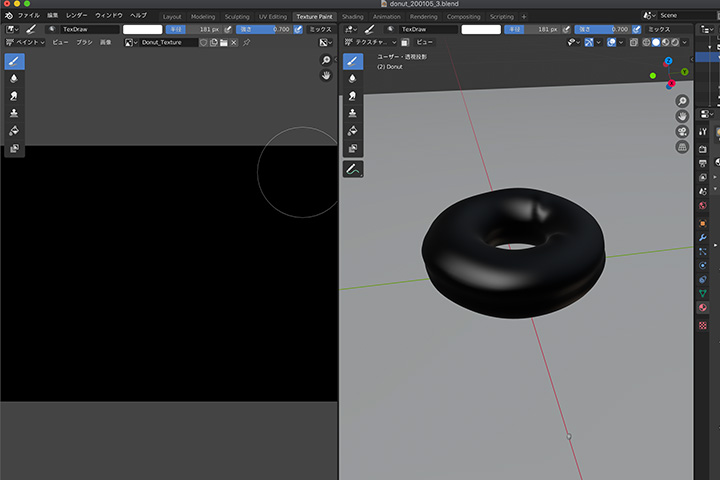
画面上部のタブから[Texture Paint ]にウィンドウを切り替えると、オブジェクトにテキスチャが適用されています。
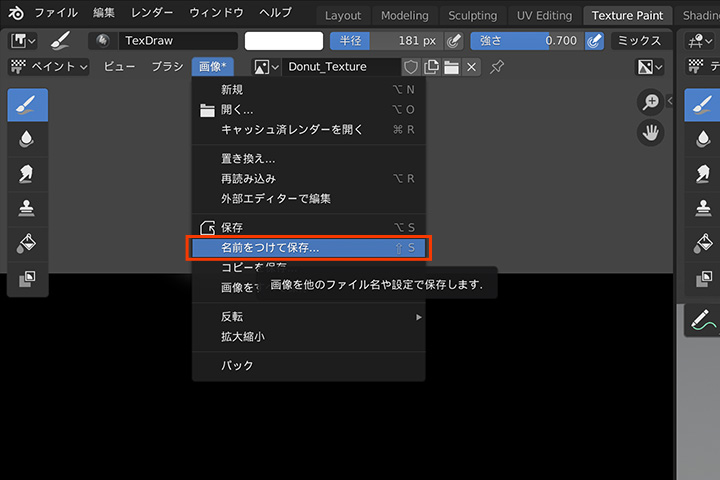
[画像]>[名前をつけて保存]から画像を保存します。これでペイントできるようになりました。
ペイントする
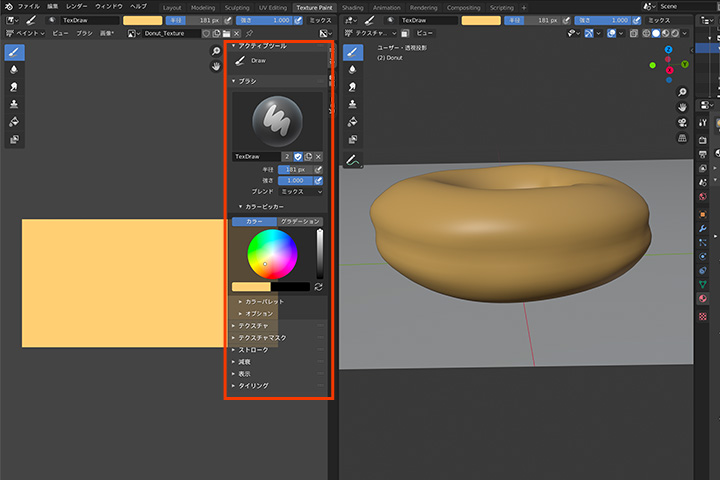
[n]でアクティブツールを表示することができ流ので、設定を変更しつつ、ペイントします。
参考にした動画
Related article
「blender2.8」の関連記事
Comment
コメント



